-
Cos'è qemu-img?
-
Come installare qemu-img su Windows e Linux?
-
Come convertire un disco virtuale con qemu-img?
-
Come gestire il disco virtuale con qemu-img?
-
Come convertire e gestire le macchine virtuali con Vinchin Backup & Recovery?
-
Domande frequenti sulla conversione dei dischi virtuali con qemu-img
-
Riepilogo
La tecnologia di virtualizzazione dei server può aiutare a ottimizzare l'ambiente IT, motivo per cui sempre più aziende scelgono soluzioni di virtualizzazione per prestazioni migliori dell'ambiente IT.
Per gli amministratori IT, è comune elaborare dischi virtuali, che funzionano come i dischi rigidi delle macchine fisiche e contengono la maggior parte dei dati della macchina virtuale, nel lavoro quotidiano, inclusa l'esportazione di dischi virtuali come backup della macchina virtuale, l'importazione di dischi virtuali per il ripristino della macchina virtuale e la conversione di dischi virtuali per la migrazione della macchina virtuale.
La conversione dei dischi virtuali prima della migrazione della macchina virtuale è necessaria perché esistono requisiti diversi nei vari ambienti virtuali. Ad esempio, l'host ESXi può accettare dischi virtuali vmdk, mentre l'host KVM richiede spesso dischi virtuali in formato raw o qcow2, quindi il formato deve essere convertito per il nuovo host.
Esistono molti gestori di dischi virtuali per la gestione delle macchine virtuali, ma è qemu-img che viene spesso utilizzato per convertire i dischi virtuali.
P.S. Oltre alla migrazione del disco virtuale, puoi anche migrare l'intera macchina virtuale per ridurre gli errori durante la migrazione e avviare la VM più rapidamente.
Cos'è qemu-img?
Qemu-img è l'utilità di immagine disco di qemu e fornisce molte opzioni e parametri per aiutare a convertire diversi tipi di dischi virtuali, inclusi raw, qcow2, qcow, vmdk, vhd, ecc. Può inoltre essere utilizzato per gestire dischi virtuali, come crearli, verificarli e ridimensionarli.
Come installare qemu-img su Windows e Linux?
Qemu-img consente di installarlo sia su sistemi operativi Windows che Linux. Dopo aver ottenuto il pacchetto di installazione, puoi seguire le istruzioni per installarlo.
Installa qemu-img sul sistema operativo Windows
Qemu-img può essere installato direttamente sul sistema operativo Windows utilizzando il pacchetto di installazione. Dopo l'installazione, è necessario impostare le variabili d'ambiente.
Fare clic con il tasto destro sull'icona di Windows sul desktop > selezionare System > selezionare Advanced system settings a destra > selezionare Environment Variables > fare clic su Path per modificare o creare la variabile d'ambiente
Per verificare se la variabile d'ambiente è stata impostata correttamente, puoi premere il tasto Windows e R per aprire la finestra Esegui > digitare cmd per aprire il Prompt dei comandi > eseguire qemu-img --help per vedere se vengono restituiti risultati
Installa qemu-img sul sistema operativo Linux
Qemu-img deve essere installato sui diversi sistemi operativi Linux con comandi differenti.
Per Ubuntu/Debian, digitare: apt install qemu-img
Per CentOS/Red Hat/Oracle, digitare: yum install qemu-img
Per SUSE/OpenSUSE, digitare: zypper install qemu-img
Analogamente, puoi verificare l'installazione con qemu-img -v.
Come convertire un disco virtuale con qemu-img?
Qemu-img ti permette di convertire semplicemente un disco virtuale tramite riga di comando, ma non dovresti mai elaborare un disco virtuale in esecuzione perché i dati potrebbero andare persi.
Ecco alcuni esempi:
Per convertire da vmdk a qcow2:
qemu-img convert -f vmdk -O qcow2 centos.vmdk centos.qcow2
L'opzione convert consente di convertire il formato del disco virtuale, il parametro -f indica il formato dell'immagine sorgente e il parametro -O indica il formato dell'immagine di destinazione.
Per convertire da qcow2 a vmdk:
qemu-img convert -f qcow2 -O vmdk centos.qcow2 centos.vmdk
Per convertire da vhd a qcow2:
qemu-img convert -p -f vpc -O qcow2 centos.vhd centos.qcow2
Devi prestare attenzione a questo se desideri convertire un disco virtuale vhd, l'argomento per qemu-img è vpc.
Per convertire vhdx in qcow2:
qemu-img convert -p -f vhdx -O qcow2 centos.vhdx centos.qcow2
Per convertire da raw a vmdk:
qemu-img convert -f raw -O vmdk centos.raw centos.vmdk
Per convertire da vmdk a raw:
qemu-img convert -f vmdk -O raw centos.vmdk centos.raw
Come gestire il disco virtuale con qemu-img?
Oltre alla conversione del disco virtuale, qemu-img può aiutare a gestire il disco virtuale, ad esempio creando un'immagine qcow2 o ridimensionando il disco virtuale.
Per creare un'immagine qcow2:
qemu-img create -f qcow2 disk_directory.img 10G
Per ridimensionare il disco virtuale:
qemu-img resize disk_directory.img 20G
Esistono molte altre opzioni e parametri utili di qemu-img, che puoi trovare nella sua guida.
Come convertire e gestire le macchine virtuali con Vinchin Backup & Recovery?
A volte il recupero o la migrazione di una macchina virtuale tramite elaborazione del disco virtuale può causare errori, con conseguenze gravi in caso di emergenza. Puoi migliorare il tuo piano di gestione delle macchine virtuali.
Vinchin Backup & Recovery è una soluzione professionale di backup e ripristino per ambienti virtuali che supporta diverse piattaforme di virtualizzazione, tra cui VMware vSphere, Proxmox, oVirt, OLVM, Hyper-V, Red Hat Virtualization, XenServer, OpenStack, ecc. (KVM nativo non è attualmente supportato)
Il backup senza agenti ti aiuterà ad aggiungere rapidamente tutte le macchine virtuali al sistema di backup e la comoda console web ti permetterà di completare facilmente ogni tipo di configurazione del lavoro.
È possibile aggiungere host da diversi hypervisor e migrare facilmente le macchine virtuali con il backup della VM. Ad esempio, se si dispone di un backup della VM VMware, sono sufficienti 4 passaggi per migrarlo a un host XenServer.
1. Seleziona il backup VMware
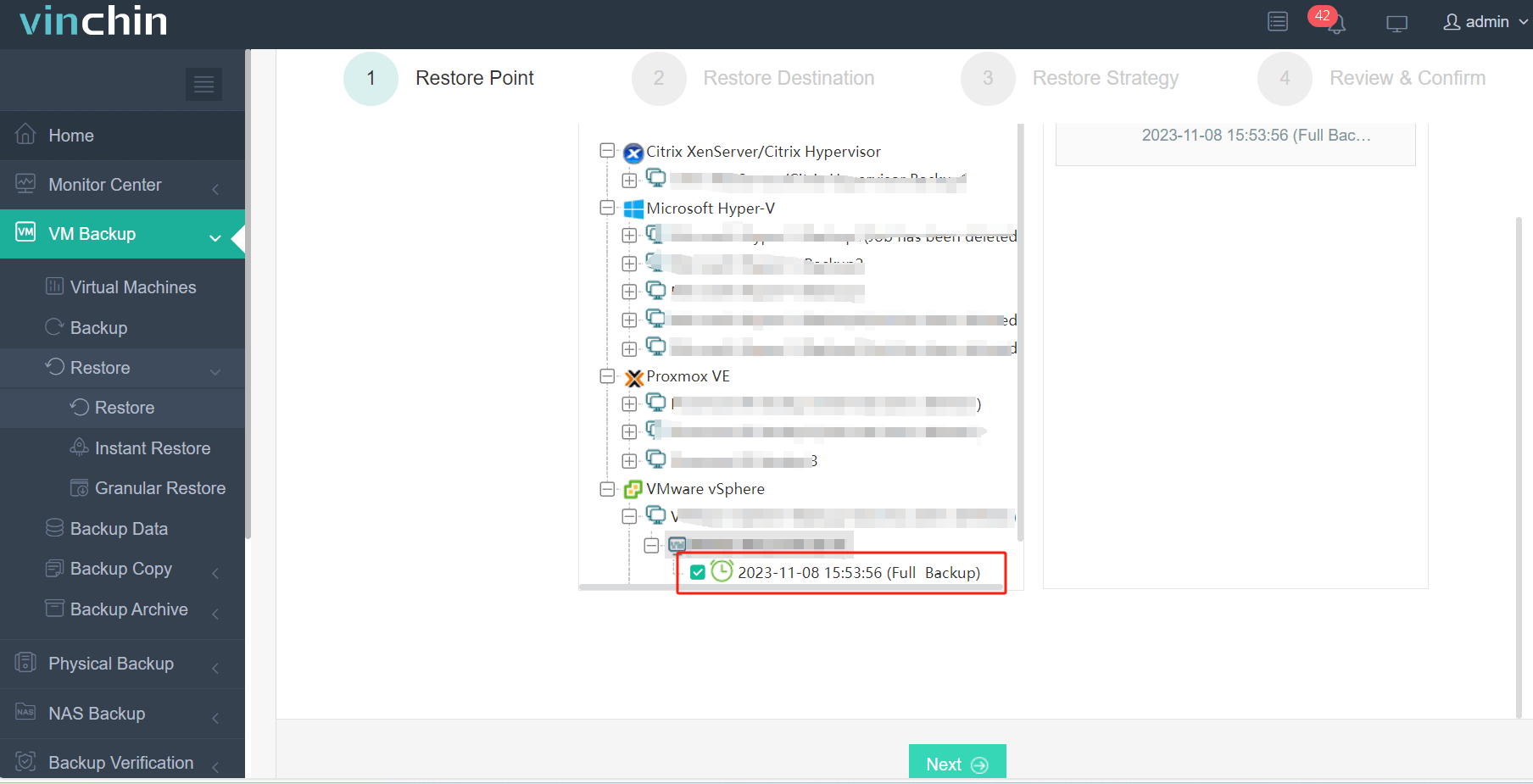
2. Seleziona la destinazione dell'host XenServer
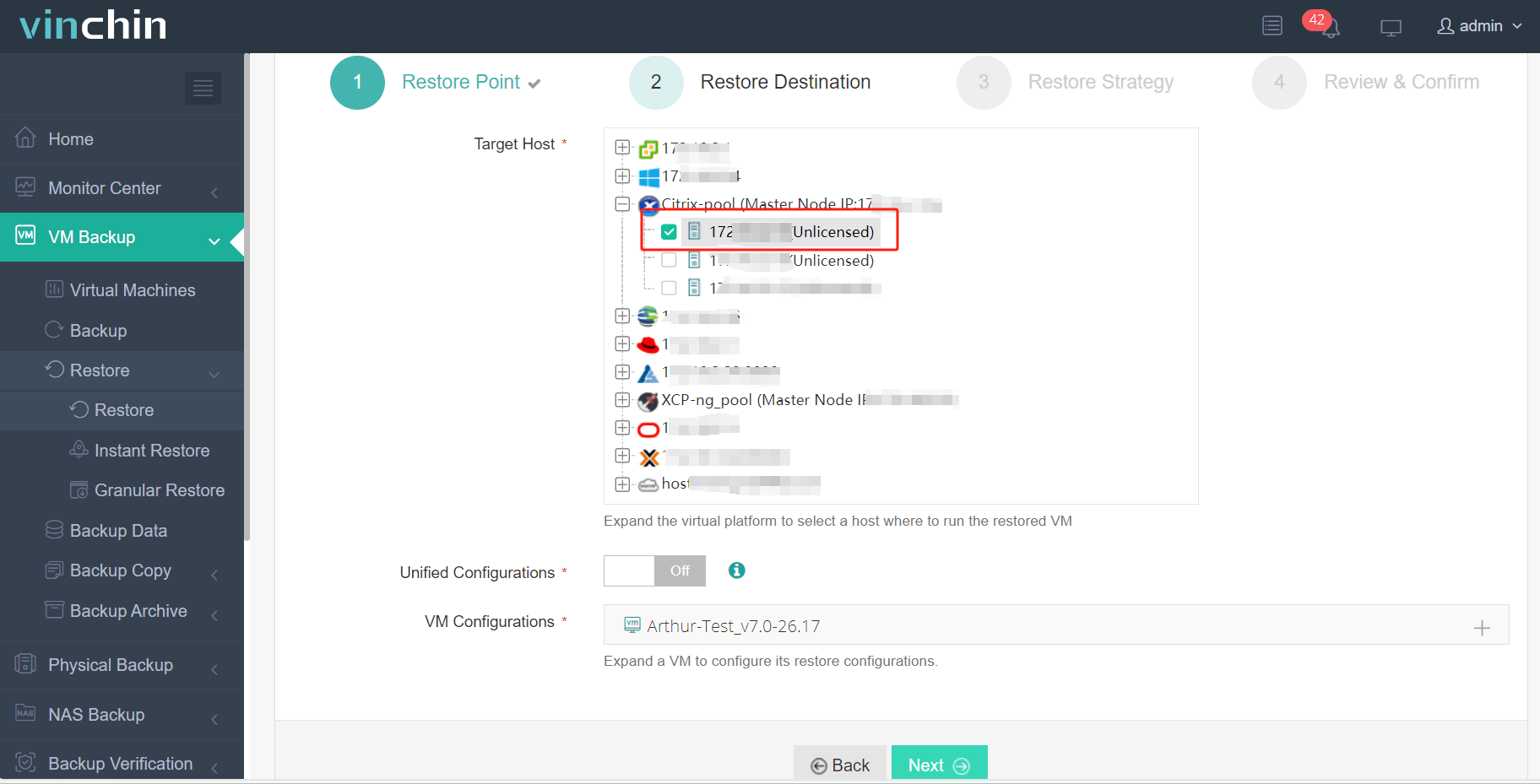
3. Seleziona le strategie di ripristino
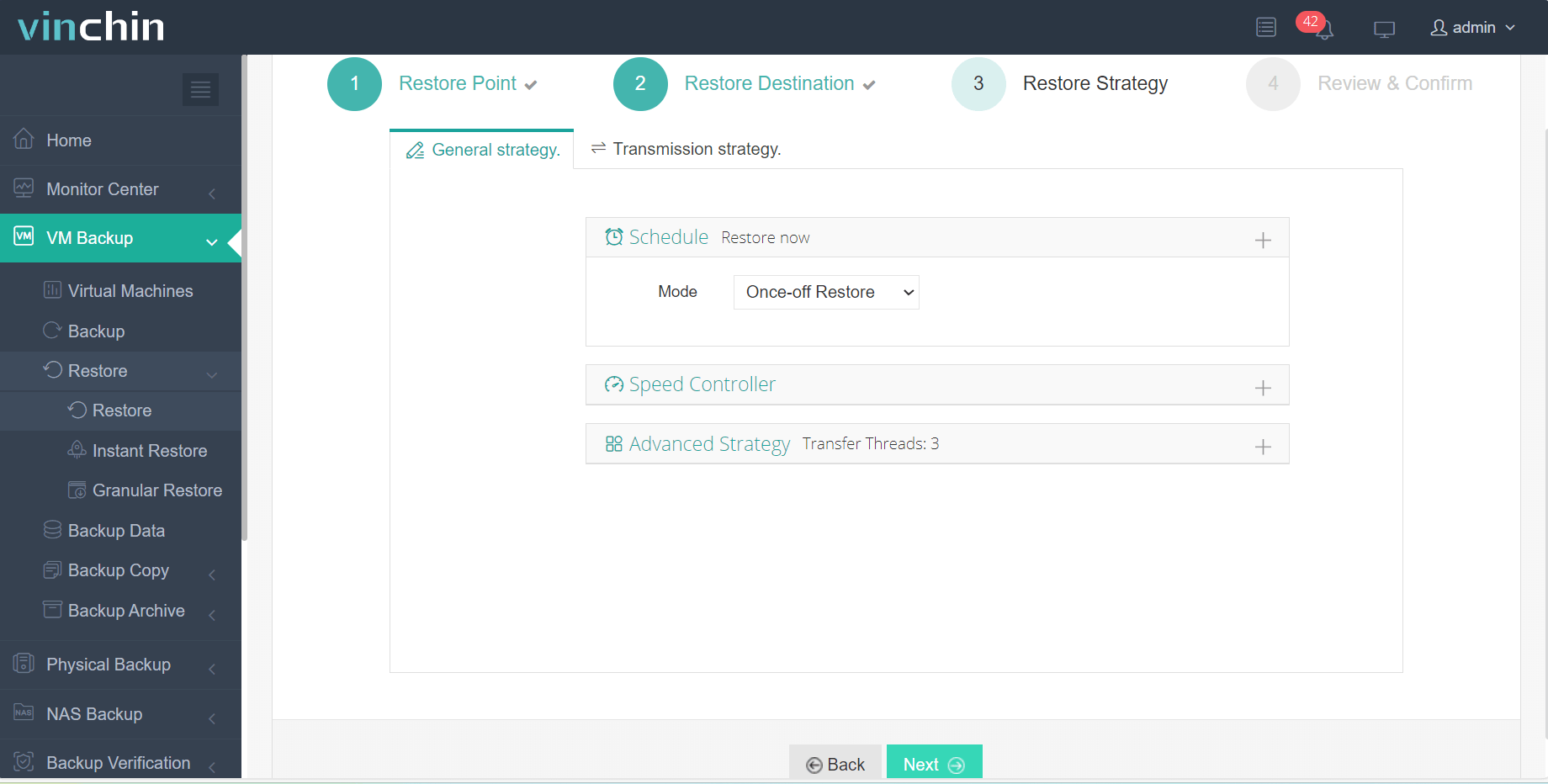
4. Invia il lavoro
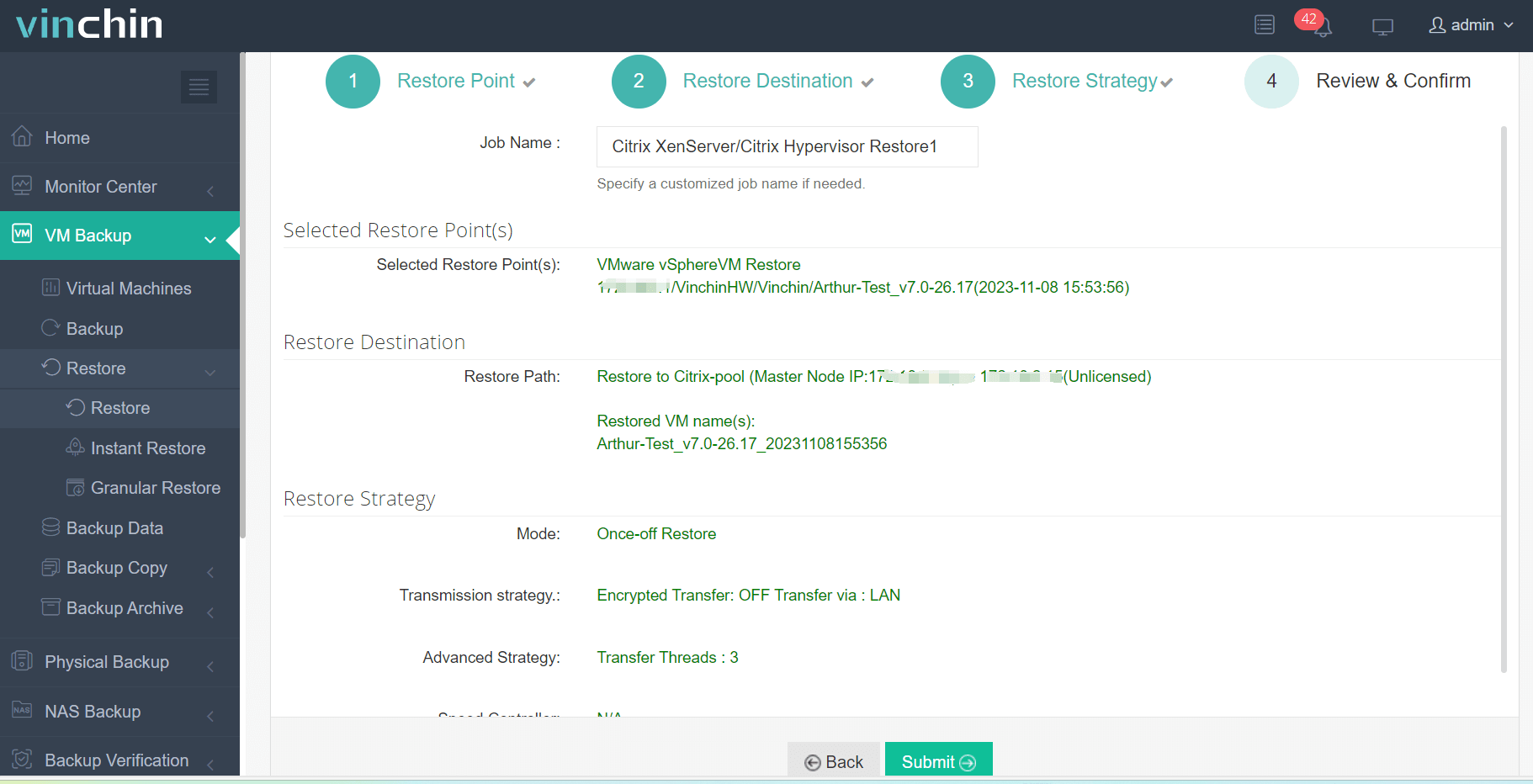
Per aiutare il rapido recupero della macchina virtuale da qualsiasi disastro, la tecnologia Vinchin Recupero Istantaneo consente di ripristinare una VM non funzionante dal suo backup in 15 secondi.
Vinchin Backup & Recovery è stato selezionato da migliaia di aziende e anche tu puoi iniziare a utilizzare questo potente sistema con una prova gratuita di 60 giorni con tutte le funzionalità. Clicca semplicemente sul pulsante per ottenere il pacchetto di installazione.
Domande frequenti sulla conversione dei dischi virtuali con qemu-img
D1: Posso usare qemu-img per riparare un disco virtuale corrotto?
A1: Qemu-img offre una funzione di verifica che può rilevare e talvolta correggere errori nei formati di disco supportati, ma potrebbe non recuperare tutti i dati da dischi gravemente danneggiati.
Q2: È possibile comprimere un'immagine di disco virtuale con qemu-img?
A2: Sì, puoi utilizzare il comando convert con l'opzione -c per creare una versione compressa dell'immagine del tuo disco virtuale.
Q3: Come faccio a visualizzare informazioni dettagliate su un disco virtuale utilizzando qemu-img?
A3: Esegui qemu-img info [file_immagine_disco] nel tuo terminale o prompt dei comandi per visualizzare dettagli come formato, dimensione e file di backing.
Riepilogo
Qemu-img è lo strumento per la gestione dei dischi virtuali e può essere implementato sia su sistemi operativi Windows che Linux. Gli amministratori IT possono utilizzarlo per creare, convertire e ridimensionare dischi virtuali, gestendo così i dischi virtuali e migrando le macchine virtuali tra diversi hypervisor.
Puoi anche scegliere un sistema più potente, Vinchin Backup & Recovery, per proteggere e gestire l'ambiente virtuale in modo più semplice. Non perdere la prova gratuita.
Condividi su:







